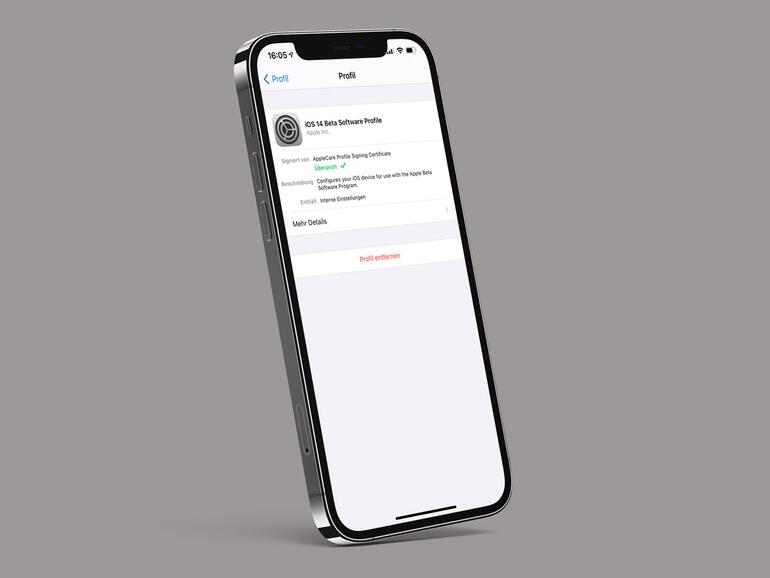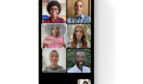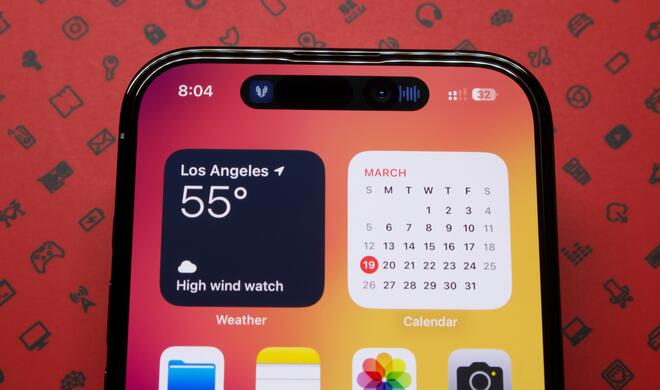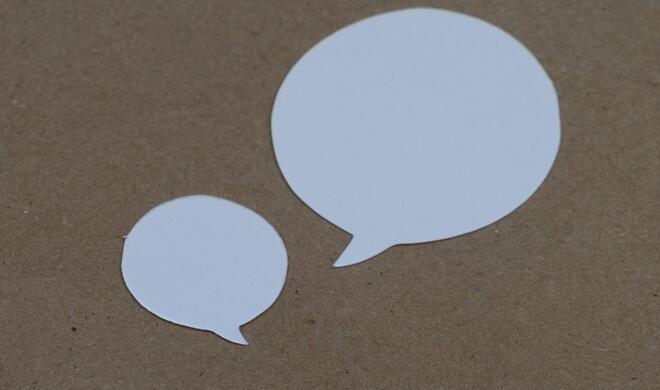Apple verabschiedete sich schließlich von diesem Prozedere und lässt Entwickler stattdessen iOS Beta Software Profile installieren. Auf den Geräten erhält man dann automatisch Benachrichtigungen, sobald eine neue Beta verfügbar ist. Möchte man dies nicht mehr, kann das Profil ganz einfach von deinem iPhone entfernt werden.
Mehr Apple-Wissen für dich.
Mac Life+ ist die digitale Abo-Flatrate mit exklusiven, unabhängigen Tests, Tipps und Ratgebern für alle Apple-Anwenderinnen und Anwender - ganz egal ob neu mit dabei oder Profi!
Mac Life+ beinhaltet
- Zugriff auf alle Online-Inhalte von Mac Life+
- alle digitalen Ausgaben der Mac Life, unserer Sonderhefte und Fachbücher im Zugriff
- exklusive Tests, Artikel und Hintergründe vorab lesen
- maclife.de ohne Werbebanner lesen
- Satte Rabatte: Mac, iPhone und iPad sowie Zubehör bis zu 15 Prozent günstiger kaufen!
✔ SOFORT gratis und ohne Risiko testen: Der erste Monat ist kostenlos, danach nur 6,99 Euro/Monat.
✔ Im Jahresabo noch günstiger! Wenn du direkt für ein ganzes Jahr abonnierst, bezahlst du sogar nur 4,99 Euro pro Monat.
Wichtiger Hinweis: Wenn du unserer Anleitung folgst und das Beta-Profil löschst, dann wird nicht automatisch auch die Beta von deinem Gerät entfernt, sondern dein iPhone wird zukünftig nur keine Beta-Aktualisierungen mehr empfangen können, bis du wieder ein Profil installierst. Die Beta verschwindet erst, wenn Apple eine neue offizielle Software für das iPhone freigibt. Alternativ dazu kannst du auch ein Downgrade durchführen, verlierst aber dabei vielleicht auch einige deiner Daten.
So entfernst du ein iOS Beta Software Profil von deinem iPhone
Schritt 1: Nimm zunächst dein iPhone mit dem installierten Beta-Profil zur Hand und öffne die Einstellungen-App.
Schritt 2: Wähle den Unterpunkt „Allgemein“ aus und scrolle nach unten.
Schritt 3: Tippe dort auf „Profil“ und anschließend auf „iOS 15 Beta Software Profile“.
Schritt 4: Danach siehst du alle wichtigen Informationen zu dem Profil. Am unteren Ende steht groß „Profil löschen". Tippe darauf.
Schritt 5: Nachdem du auf „Profil entfernen" getippt hast, wirst du aufgefordert, dein Geräte-Passwort einzugeben, um fortzufahren.
Schritt 6: Dein iPhone wird nun das iOS Beta Software Profil für iOS 15 entfernen und du erhältst zukünftig keine Beta-Aktualisierungen mehr. Um dies rückgängig zu machen, musst du das Profil erneut installieren.
Möchtest du zukünftig mehr Tipps und Tricks dieser Art sehen, dann lass es uns wissen. Schreib einen Kommentar oder hinterlasse uns einen Post auf unserer Facebook-Seite.

Apple iPhone 13 mini (128 GB) - Blau